Microsoft365をキャンセルする方法
Microsoft 365は生産性向上ツールの優れたスイートですが、このタイプのサービスの月額または年額のサブスクリプションを支払うことはすべての人に適しているわけではありません。 Microsoft 365をキャンセルしたい場合、またはMicrosoft 365の無料試用版をキャンセルしたい場合は、それを実行する方法について頭を悩ませている可能性があります。
キャンセルしたときに何が起こるかについての情報を含め、Microsoft365サブスクリプションをキャンセルする方法を見てみましょう。
2020年4月、Microsoft Office365サブスクリプションスイートはMicrosoft365になり、人工知能、新しいコンテンツとテンプレート、追加のクラウド機能など、新しく改善された機能が追加されました。
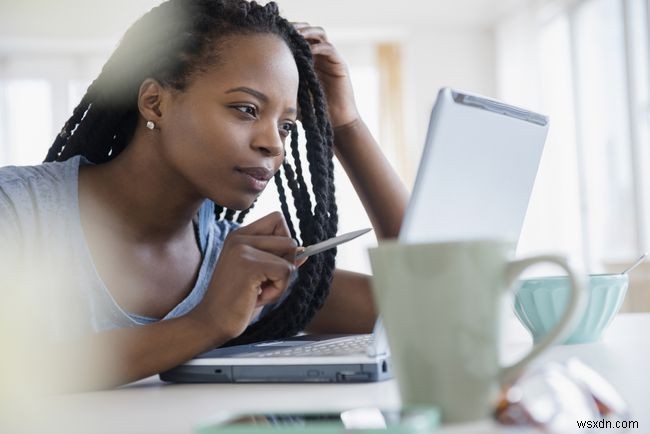
Microsoft 365をキャンセルするとどうなりますか?
Microsoft 365サブスクリプションをキャンセルすると、次の更新日までサービスへのフルアクセスが保持されます。
Microsoft 365をキャンセルすると、サブスクリプションの一部として受け取った可能性のある、追加のOneDriveストレージやSkype議事録などのボーナスにアクセスできなくなります。現在のサブスクリプション期間が終了するまで、これらのボーナスへのアクセスを保持します。
キャンセルしてサブスクリプションがなくなると、Microsoft365を表示専用モードで使用できます。この制限付きモードでは、ドキュメントを開いて印刷できますが、変更を加えたり、新しいドキュメントを作成したりすることはできません。
Microsoft365をキャンセルする方法
Microsoft365サブスクリプションまたは無料トライアルをキャンセルする方法は次のとおりです。
-
Microsoft365.comに移動し、右上隅にあるサインインアイコンを選択します。

-
Microsoftアカウントにサインインします。

-
マイアカウントを選択します 。

-
サービスとサブスクリプションを選択します トップメニューバーから。

-
Microsoft 365の横で、[管理]を選択します 。

-
サブスクリプションのキャンセルを選択します 右の列にあります。

-
定期的な請求をオフにするを選択します 次の画面で確認します。

-
確認画面が表示され、Microsoft365サブスクリプションの定期的な請求をオフにしたことが示されます。

-
次の更新日まで、Microsoft365へのアクセスを保持します。その後、料金は発生しませんが、サービスにアクセスできなくなります。
Microsoft 365の払い戻しは、特定の状況でのみ利用できます。たとえば、過去30日以内に年間サブスクリプションを購入した場合、または月額サブスクリプションを持っている場合です。払い戻しの対象かどうかを判断するには、Microsoftカスタマーサービスにお問い合わせください。
-
YammerページをOffice365のMicrosoftTeamsに追加する方法
Yammer およびMicrosoftTeams どちらもOffice365の一部です 。いくつかの新機能を拡張して、Office 365ユーザーが組織内で接続してプライベートなコミュニケーションを行ったり、さまざまな部門間で共同作業したりできるようにすることができます。これを有効にするために、Office365ではMicrosoftTeamsにYammerグループのタブを追加できます。プロセスは単純で、数分以上かかりません。始める方法は次のとおりです! MicrosoftTeamsのYammerグループタブを追加 この投稿では、YammerをMicrosoft Teamsに接続して、Y
-
MicrosoftWord365で音声を書き写す方法
Microsoft Wordは、ドキュメントを作成するための頼りになるソフトウェアになりました。従来のダウンロード可能なOfficeスイートに加えて、MicrosoftはMicrosoft365パッケージの一部としてMicrosoftWordのオンラインバージョンも提供しています。 Wordのオンラインバージョンで利用できる追加機能は、音声文字変換機能です。これにより、音声を直接テキストに変換できます。テキストは、オーディオスピーカーに基づいて分離することもできます。 ここでは、MicrosoftWord365で音声を書き写す方法を紹介します。 MicrosoftWordで音声を書き写す
